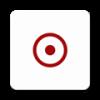Image Optimizer是最好的图像优化工具之一。是和JPEG Optimizer同一家公司出品的软件,针对JPEG格式图像,而Image Optimizer可以对JPG、GIF、PNG、BMP、TIF等文件进行压缩优化图像,应用范围更广。可以在不影响图像质量的情况下降低图像的重量,最大可以降低50%以上。
Image Optimizer允许用户自己控制优化过程图像。除了自己设置压缩率,还自带即时预览功能,可以即时预览压缩质量图像。此外,您还可以使用内置的批处理向导一次优化大量图像文件。

中文设置方式:

施用方式
Image Optimizer编辑软件和其他图像最大的区别就是它可以根据图片的颜色进行压缩,说白了就是颜色少的地方压缩的多,颜色多的地方压缩的少,以换取画质相近的更小的画面体积。所以在其他图像编辑软件还在匀速压缩图片的时候,Image Optimizer 优势自然就出来了,这也是它能跑赢一些专业图像软件的主要原因。
优化一张图片图像
点击工具栏上的“打开”按钮,或者直接从文件夹中拖拽图像文档到Image/。

点击左边的“优化图像”按钮,可以看到Image Optimizer用优化图像打开一个新窗口(如图2)。同时,打开“压缩图像”对话框。在新打开的优化图像窗口的顶部,可以看到优化图像文件的大小:优化后的图片大小缩小了很多,从优化前的2329 KB(BMP格式)到优化后的98kb(JPG格式),非常惊人,但画质并没有明显下降。在“压缩图像”对话框中,我们可以选择输出文件的格式,也可以根据不同的格式手动选择压缩比(对于JPEG格式)或颜色数量(对于GIF和PNG格式)以获得更好的压缩效果。这时,你还可以在程序窗口右下角的状态栏中看到使用28.8Kbps解调器下载当前图像文件所需的时间,这对网页设计者来说很有帮助。

首先,让我们看看JPG的压缩。在“JPEG质量”栏中,您可以通过调整滑块找到图像质量和图像大小之间的最佳平衡,来观察优化窗口中图像的变化。一般来说,设置质量为80,然后点击右边的魔杖。如果不满意,可以左右拖动magic compression滑块,根据图像效果选择一个魔法压缩的平衡点。
在“Compression 图像”面板上有几个复选框,它们的作用如下:“High Color”复选框使文件能够包含一些额外的颜色信息,质量会稍好一些,但图像体积稍大;“渐进式”复选框可以为您生成渐进式JPEG图像。所谓渐进,就是在网速较慢的情况下,首先允许在浏览器上显示一个低质量的JPEG图像,然后会逐渐由模糊变清晰,显示质量会逐渐提高。这是一项非常实用的技术;灰度复选框将图像转换为灰度图像;Comment复选框可以在输出图像中保留注释信息。
压缩后,保存图像为jpeg文件即可。此外,让我们压缩一个GIF或png文件(如图3所示),看看它与JPEG压缩有何不同。它调节“色号”滑块,数值为2~256,选择一个最佳平衡点;抖动是GIF压缩中非常有用的技术。由于GIF和PNG只有256色,所以在显示一些色彩信息丰富的照片图像或者柔和过度色彩的图像时,会出现阶梯状的条状色块。这时候就需要用“Jitter”功能,可以模仿一些调色板里找不到的东西。选择“交错”复选框可以生成交错的GIF图像。虽然这样会让GIF图像稍微大一点,但是可以让图像比非隔行的GIF图像更快的出现在浏览器中。这个技术很像JPEG的渐进,就是允许在浏览器上生成一个低质量的图像,从模糊到清晰。

通过以上步骤,我们可以成功优化图像文件。当然,如果你对优化结果有更高的要求,也可以使用高级功能比如去掉图像中的点,选择优化区域。[div][div]
-

元气骑士兑换码2022年最新 元气骑士礼包码大全2022
2023-09-22 09:31:30 8961 -

和平精英鸡仔答题站标准答案大全:12月24日鸡仔答题站答案分享
2023-09-22 09:31:30 8705 -

和平精英2022最新灵敏度分享码 和平精英灵敏度最新2022
2023-09-22 09:31:30 5535 -

《孤岛惊魂6》攻略——打开阿古达悬崖检查站
2023-09-22 09:31:30 4894 -

放开后,我们还需要戴口罩吗?
2023-09-22 09:31:30 4246 -

梦幻西游:109级单开门派推荐,停109散人推荐门派
2023-09-22 09:31:30 4088 -

《双人成行》攻略——第七章节小游戏
2023-09-22 09:31:30 3413 -

《宝可梦·朱紫》盘点新精灵的特殊进化
2023-09-22 09:31:30 3139 -

《孤岛惊魂6》攻略——物品全收集
2023-09-22 09:31:30 2679 -

《孤岛惊魂6》攻略——黑市卡BUG买过载武器
2023-09-22 09:31:30 2460